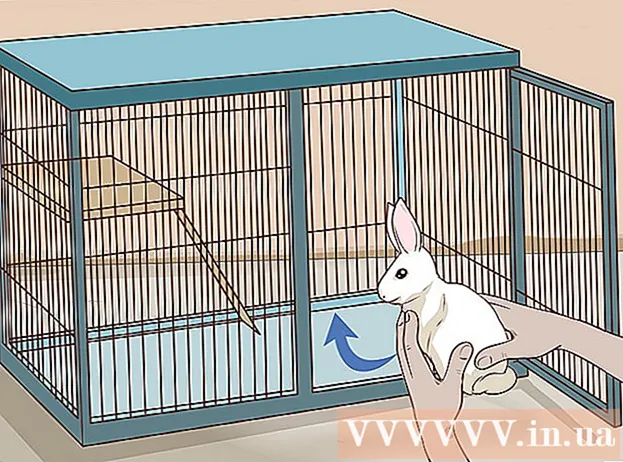Автор:
Florence Bailey
Жасалған Күн:
26 Сапта Жүру 2021
Жаңарту Күні:
1 Шілде 2024
![Ұшақты қағаздан қалай жасауға болады [Қағаз қолөнері]](https://i.ytimg.com/vi/uLAXbXABzzU/hqdefault.jpg)
Мазмұны
- Қадамдар
- 2 бөліктің 1 бөлігі: Компоненттердің бөлшектерін жасау
- 2 бөліктің 2 бөлігі: ноутбукті құрастыру
Қағаздан бірдеңе жасағыңыз келе ме? Мүмкін сіз жай ғана скучносыз, достарыңызбен көңілді болғыңыз келеді немесе балаларға қызықты іс -шара ұсынғыңыз келеді, бірақ кез келген жағдайда қағаздан ноутбук жасау - көңілді, қарапайым және арзан идея. Кез келген адам мұны өз бетінше шеше алады, оған аз ғана материалдар мен бос уақыт қажет.
Қадамдар
2 бөліктің 1 бөлігі: Компоненттердің бөлшектерін жасау
 1 Материалдарды жинау. Қағаздан ноутбук жасау үшін корпустың түсімен бірдей екі қағаз немесе картон қажет. Сізге екі парақ ақ қағаз, картон, сызғыш, қайшы, желім, қалам және маркерлер немесе қарындаштар қажет болады.
1 Материалдарды жинау. Қағаздан ноутбук жасау үшін корпустың түсімен бірдей екі қағаз немесе картон қажет. Сізге екі парақ ақ қағаз, картон, сызғыш, қайшы, желім, қалам және маркерлер немесе қарындаштар қажет болады. - Егер сіз декоративті корпусы бар ноутбук жасағыңыз келсе, қарапайым қағаздың орнына өрнекті қағазды қолданыңыз.
 2 Ноутбуктің түрін таңдаңыз. Барлық материалдарды жинағаннан кейін, сіздің компьютеріңіз қандай болатынын шешіңіз. Қағаз парақтарының біріне тиісті брендтің логотипін салыңыз. Мысалы, егер сіз Apple компьютерін жасағыңыз келсе немесе жазғыңыз келсе, алма салыңыз ToshibaЕгер сіз осы маркалы ноутбук жасағыңыз келсе.
2 Ноутбуктің түрін таңдаңыз. Барлық материалдарды жинағаннан кейін, сіздің компьютеріңіз қандай болатынын шешіңіз. Қағаз парақтарының біріне тиісті брендтің логотипін салыңыз. Мысалы, егер сіз Apple компьютерін жасағыңыз келсе немесе жазғыңыз келсе, алма салыңыз ToshibaЕгер сіз осы маркалы ноутбук жасағыңыз келсе. - Егер сіз логотипке сенімді болмасаңыз, кішкене зерттеп, сүйікті ноутбук маркасының логотипінің қандай болатынын қараңыз. Осылайша сіз оны мүмкіндігінше дәл сыза аласыз.
- Егер сіз өрнекті қағазды қолдансаңыз, логотипті өрнекті жағына жағыңыз. Содан кейін үлгі сыртқы жағында болады (ноутбук корпусында).
 3 Жұмыс үстелін жасаңыз. Енді сізде база бар, жұмыс үстелінің экранын жасау керек. Ақ қағаз парақтарының бірін алып, логотипі салынған параққа бекітіңіз. Егер олардың өлшемдері бірдей болса, ақ парақтың әр жағынан 1 дюймді өлшеп, сызыңыз, содан кейін оларды кесіңіз. Содан кейін жұмыс үстелін бейнелейтін суреттер салыңыз немесе желімдеңіз.
3 Жұмыс үстелін жасаңыз. Енді сізде база бар, жұмыс үстелінің экранын жасау керек. Ақ қағаз парақтарының бірін алып, логотипі салынған параққа бекітіңіз. Егер олардың өлшемдері бірдей болса, ақ парақтың әр жағынан 1 дюймді өлшеп, сызыңыз, содан кейін оларды кесіңіз. Содан кейін жұмыс үстелін бейнелейтін суреттер салыңыз немесе желімдеңіз. - Нақты ноутбук жұмыс үстелін сілтеме ретінде пайдаланып көріңіз. Төменгі жиекке түрлі -түсті фон, белгішелер мен мәзір жолағын салыңыз.
- Егер сіз сурет сала алмасаңыз, жұмыс үстелінің фоны ретінде қолданылатын фотосуретті табыңыз және суреттерді белгіше ретінде кесіңіз.
 4 Пернетақта жасаңыз. Екінші ақ қағазды алып, оны екінші түсті немесе өрнекті параққа бекітіңіз. Әр шетінен шамамен 1,3 см қашықтықта өлшеңіз және сызыңыз, содан кейін оларды кесіңіз. Содан кейін үлгі пернетақтасының негізінде парақты сызыңыз. Пернелердің пропорциясы қағаз өлшеміне сәйкес келетініне көз жеткізіңіз. Егер сіз кілттерді өз қолыңызбен тарта алмасаңыз, қағазды нақты пернетақтаға ұқыпты орналастырып көріңіз және оны басып шығару үшін қағазды пернелерге қарсы басыңыз. Содан кейін сіз олардың айналасын қарындашпен байқай аласыз.
4 Пернетақта жасаңыз. Екінші ақ қағазды алып, оны екінші түсті немесе өрнекті параққа бекітіңіз. Әр шетінен шамамен 1,3 см қашықтықта өлшеңіз және сызыңыз, содан кейін оларды кесіңіз. Содан кейін үлгі пернетақтасының негізінде парақты сызыңыз. Пернелердің пропорциясы қағаз өлшеміне сәйкес келетініне көз жеткізіңіз. Егер сіз кілттерді өз қолыңызбен тарта алмасаңыз, қағазды нақты пернетақтаға ұқыпты орналастырып көріңіз және оны басып шығару үшін қағазды пернелерге қарсы басыңыз. Содан кейін сіз олардың айналасын қарындашпен байқай аласыз. - Сіз әріптік стикерлерді сатып алып, белгіленген пернелерге жапсыра аласыз. Бұл барлық әріптерді бір түрге және өлшемге айналдырады, ал пернетақта нағыз әріпке ұқсайды.
- Егер сіз мінсіз көрініс алғыңыз келсе, қолмен сурет салудың орнына пернетақтаның өзін басып шығара аласыз. Ноутбуктың қалған бөлігінің өлшеміне сәйкес келетініне көз жеткізіңіз.
 5 Стенд жасаңыз. Қағаз ноутбукте экранды тік ұстайтын құрылым жоқ болғандықтан, стенд жасау қажет болады. Картонның бір бөлігін алып, оны үш бірдей жолаққа бүктеңіз. Үшбұрыш жасау үшін картонның шеттерін ашып, біріктіріңіз. Оларды таспамен жабыстырыңыз: үшбұрыш пішінін сақтауы керек.
5 Стенд жасаңыз. Қағаз ноутбукте экранды тік ұстайтын құрылым жоқ болғандықтан, стенд жасау қажет болады. Картонның бір бөлігін алып, оны үш бірдей жолаққа бүктеңіз. Үшбұрыш жасау үшін картонның шеттерін ашып, біріктіріңіз. Оларды таспамен жабыстырыңыз: үшбұрыш пішінін сақтауы керек.
2 бөліктің 2 бөлігі: ноутбукті құрастыру
 1 Экранды жинаңыз. Сізде логотипі мен жұмыс үстелі бар қағаз немесе картон бар. Енді оларды біріктіру керек. Жұмыс үстелінің суретін түсіріп, оның артқы жағына, шетіне және ортасына желім жағыңыз. Ноутбук қақпағының артқы жағына желіммен төмен қарай орналастырыңыз, оны ортасына қарай туралаңыз. Суретті басып, оның астында көпіршіктер қалмайтындай етіп жайлап тегістеңіз.
1 Экранды жинаңыз. Сізде логотипі мен жұмыс үстелі бар қағаз немесе картон бар. Енді оларды біріктіру керек. Жұмыс үстелінің суретін түсіріп, оның артқы жағына, шетіне және ортасына желім жағыңыз. Ноутбук қақпағының артқы жағына желіммен төмен қарай орналастырыңыз, оны ортасына қарай туралаңыз. Суретті басып, оның астында көпіршіктер қалмайтындай етіп жайлап тегістеңіз.  2 Пернетақтаны жинаңыз. Енді сізге түсті немесе өрнекті қағаздың екінші парағын алып, оған сызылған немесе басылған пернетақтаны жабыстыру қажет. Пернетақтаны төңкеріп, клавиатураның артына, шетіне және ортасына желім жағыңыз. Оны түсті парақтың ортасына қойыңыз, көпіршік болып қалмайтындай етіп ақырын бекітіңіз және тегістеңіз. Жоғарғы бұрыштардың бірінде қуат түймесін салыңыз.
2 Пернетақтаны жинаңыз. Енді сізге түсті немесе өрнекті қағаздың екінші парағын алып, оған сызылған немесе басылған пернетақтаны жабыстыру қажет. Пернетақтаны төңкеріп, клавиатураның артына, шетіне және ортасына желім жағыңыз. Оны түсті парақтың ортасына қойыңыз, көпіршік болып қалмайтындай етіп ақырын бекітіңіз және тегістеңіз. Жоғарғы бұрыштардың бірінде қуат түймесін салыңыз. - Егер сіз қуат түймесін салғыңыз келмесе, суретті оның суретімен басып шығарып, пернетақтаның көмегімен қағазға жапсыруға болады.
- Егер сіз ноутбукты сәл күшейткіңіз келсе, оны картонмен нығайтуға болады. Ноутбуктің жоғарғы және төменгі жағына картонды жабыстырыңыз. Содан кейін картонның артына өтпейтін етіп түрлі түсті немесе өрнекті қағазды жабыстырыңыз. Осыдан кейін жұмыс үстелі мен пернетақтаны жабыстырыңыз.
 3 Ноутбуктің екі жағын қосыңыз. Енді экран мен пернетақта дайын болғандықтан, оларды бір -біріне қосу керек. Екі бөлікті алып, ұзын жағын бір -біріне бүктеңіз. Экран мен пернетақта жоғары қарағанына көз жеткізіңіз. Буынды таза таспамен жабыстырыңыз. Желімделген парақтарды төңкеріп, басқа таспаны сол жерге, бірақ артқы жағына жабыстырыңыз.
3 Ноутбуктің екі жағын қосыңыз. Енді экран мен пернетақта дайын болғандықтан, оларды бір -біріне қосу керек. Екі бөлікті алып, ұзын жағын бір -біріне бүктеңіз. Экран мен пернетақта жоғары қарағанына көз жеткізіңіз. Буынды таза таспамен жабыстырыңыз. Желімделген парақтарды төңкеріп, басқа таспаны сол жерге, бірақ артқы жағына жабыстырыңыз.  4 Ноутбукты орнатыңыз. Ноутбукті жоғары қаратып, тігіс сызығының үстіне бүктеңіз. Бүктемені өзіңізден бұрыңыз. Бұрын жасаған стендті алыңыз және оны желімделген жиектің артына қойыңыз. Ноутбукты нағыз ноутбук сияқты ашыңыз және оны тік ұстау үшін қақпақты тірекке сүйеп қойыңыз. Сіздің ноутбук дайын.
4 Ноутбукты орнатыңыз. Ноутбукті жоғары қаратып, тігіс сызығының үстіне бүктеңіз. Бүктемені өзіңізден бұрыңыз. Бұрын жасаған стендті алыңыз және оны желімделген жиектің артына қойыңыз. Ноутбукты нағыз ноутбук сияқты ашыңыз және оны тік ұстау үшін қақпақты тірекке сүйеп қойыңыз. Сіздің ноутбук дайын. - Егер сіз шетін жақсы ұстамайтынын сезсеңіз, оны нығайту үшін басқа таспаны қолданыңыз.